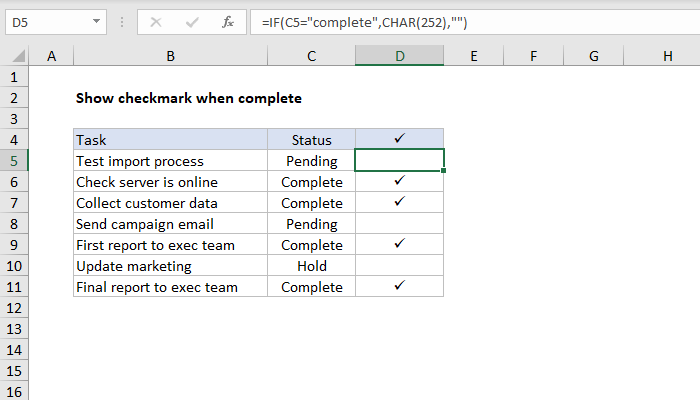
Explicación
Para mostrar una marca de verificación cuando se completa una tarea, puede usar una fórmula basada en las funciones SI y CARCTER. En el ejemplo que se muestra, la fórmula en D5, copiada, es:
donde D5: D11 está formateado con la fuente "Wingdings".
Cómo funciona esta fórmula
Esta fórmula usa la función SI para verificar "completa" en la columna C. Cuando una celda contiene "completa", SI devuelve
CARCTER(252)
que muestra una marca de verificación cuando la fuente es "Wingdings". Cuando una celda contiene cualquier otro valor, SI devuelve una cadena vacía (""). Tenga en cuenta que las funciones SI no distinguen entre mayúsculas y minúsculas.
Importante: las celdas de la columna D deben formatearse con la fuente "Wingdings" para que esto funcione.
Las funciones CODIGO y CARCTER de Excel le permiten trabajar con códigos ASCII para caracteres directamente en una fórmula.
Puede usar este mismo enfoque para mostrar cualquier símbolo o carácter que desee con una fórmula.
En una Mac
En una Mac, use 159 para obtener una marca de verificación con Wingdings:
Marca de verificación de texto sin formato
También puede probar solo una marca de verificación de texto sin formato como esta: ✓
=SI(A1="complete","✓","") // plain text
La visualización en las versiones de Excel para Windows y Mac es más primitiva, pero hace el trabajo sin usar Wingdings.
Con formato condicional
También puede usar los iconos de formato condicional integrados de Excel para mostrar una marca de verificación, pero no tiene mucha flexibilidad.
Para un desglose completo del formato condicional con fórmulas, con muchos ejemplos, consulte esta página.
0 comentarios:
Publicar un comentario